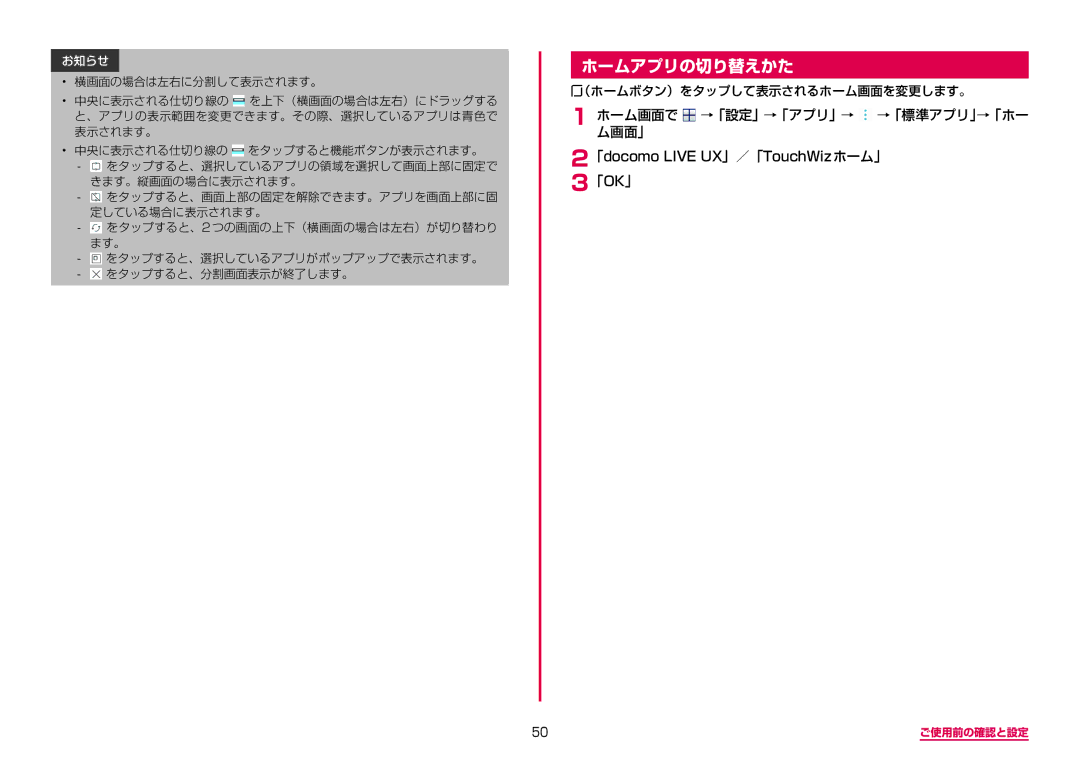お知らせ
•横画面の場合は左右に分割して表示されます。
•中央に表示される仕切り線の ![]() を上下(横画面の場合は左右)にドラッグする と、アプリの表示範囲を変更できます。その際、選択しているアプリは青色で 表示されます。
を上下(横画面の場合は左右)にドラッグする と、アプリの表示範囲を変更できます。その際、選択しているアプリは青色で 表示されます。
•中央に表示される仕切り線の をタップすると機能ボタンが表示されます。
![]() をタップすると、選択しているアプリの領域を選択して画面上部に固定で
をタップすると、選択しているアプリの領域を選択して画面上部に固定で
きます。縦画面の場合に表示されます。
![]() をタップすると、画面上部の固定を解除できます。アプリを画面上部に固
をタップすると、画面上部の固定を解除できます。アプリを画面上部に固
定している場合に表示されます。
![]() をタップすると、2 つの画面の上下(横画面の場合は左右)が切り替わり
をタップすると、2 つの画面の上下(横画面の場合は左右)が切り替わり
ます。
![]() をタップすると、選択しているアプリがポップアップで表示されます。
をタップすると、選択しているアプリがポップアップで表示されます。 ![]() をタップすると、分割画面表示が終了します。
をタップすると、分割画面表示が終了します。
ホームアプリの切り替えかた
( ホームボタン)をタップして表示されるホーム画面を変更します。
1 ホーム画面でム画面」  →「設定」→「アプリ」→
→「設定」→「アプリ」→  →「標準アプリ」→「ホー
→「標準アプリ」→「ホー
2「docomo LIVE UX」/「TouchWizホーム」
3「OK」
50 | ご使用前の確認と設定 |